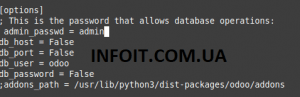Как установить Odoo на CentOS 8
В этом руководстве мы покажем вам, как установить Odoo на CentOS 8. Для тех из вас, кто не знал, Odoo — одно из самых популярных и самых мощных бизнес-программ ERP с открытым исходным кодом, основанных на языке программирования Python. Это полнофункциональное веб-приложение, включающее в себя CRM с открытым исходным кодом, точку продаж, управление человеческими ресурсами, точку продаж, выставление счетов и учет, управление событиями, маркетинг по электронной почте, отслеживание заказов и т. Д. Это приложение полезно для поддержки ERP. в любом деле.
В этой статье предполагается, что у вас есть хотя бы базовые знания Linux, вы знаете, как использовать оболочку, и, что наиболее важно, вы размещаете свой сайт на собственном VPS. Установка довольно проста и предполагает, что вы работаете с учетной записью root, в противном случае вам может потребоваться добавить ‘ sudo‘ к командам для получения привилегий root. Я покажу вам пошаговую установку Odoo на сервере CentOS 8.
Установите Odoo на CentOS 8
Шаг 1. Во-первых, давайте начнем с проверки актуальности вашей системы.
sudo dnf install epel-release sudo dnf update
Шаг 2. Установка зависимостей.
Установите Python 3, Git и все библиотеки и инструменты, необходимые для сборки Odoo из исходников:
sudo dnf install python3 python3-devel git gcc redhat-rpm-config libxslt-devel bzip2-devel openldap-devel libjpeg-devel freetype-devel
Шаг 3. Создайте пользователя Odoo.
Мы создадим нового системного пользователя и группу, которая нам понадобится для запуска службы Odoo. Домашний каталог, который мы определим в каталоге / opt / odoo13:
sudo useradd -m -U -r -d /opt/odoo13 -s /bin/bash odoo13
Шаг 4. Установка базы данных PostgreSQL.
PostgreSQL доступен в репозиториях по умолчанию. Теперь установите пакеты PostgreSQL, используя следующую команду:
sudo dnf install @postgresql:10 sudo dnf install postgresql-contrib
После завершения установки для установки PostgreSQL не будет разрешен автоматический запуск или автоматическая инициализация базы данных. Чтобы завершить установку вашей базы данных, вам необходимо выполнить следующие шаги:
sudo postgresql-setup initdb
Запустите службу PostgreSQL и включите ее запуск при загрузке:
sudo systemctl enable --now postgresql
Вы можете проверить установку, используя следующую команду:
$ sudo -u postgres psql -c "SELECT version();"
Шаг 5. Установка Wkhtmltopdf.
Odoo требует пакета wkhtmltopdf, который представляет собой инструмент с открытым исходным кодом, который преобразует формат HTML в PDF, чтобы Odoo мог печатать отчеты в формате PDF:
sudo dnf install https://github.com/wkhtmltopdf/wkhtmltopdf/releases/download/0.12.5/wkhtmltox-0.12.5-1.centos8.x86_64.rpm
Шаг 6. Установка Odoo на CentOS 8.
Сначала начнем с клонирования исходного кода Odoo из репозитория Odoo GitHub:
sudo su - odoo13 git clone https://www.github.com/odoo/odoo --depth 1 --branch 13.0 /opt/odoo13/odoo
Затем создайте новую виртуальную среду Python для установки Odoo:
cd /opt/odoo13 python3 -m venv venv
После создания виртуальной среды мы можем активировать ее с помощью следующей команды:
source venv/bin/activate
Затем установите необходимые модули Python:
pip3 install -r odoo/requirements.txt
После завершения установки деактивируйте среду:
deactivate && exit
Мы создадим новый каталог для пользовательских модулей и изменим его владельца на пользователя odoo:
mkdir /opt/odoo13/odoo-custom-addons chown odoo: /opt/odoo13/odoo-custom-addons
Следующим шагом будет создание файла конфигурации для нового экземпляра Odoo:
sudo nano /etc/odoo13.conf
[options] ; This is the password that allows database operations: admin_passwd = admin_strong_passwd db_host = False db_port = False db_user = odoo13 db_password = False addons_path = /opt/odoo13/odoo/addons, /opt/odoo13/odoo-custom-addons
Шаг 7. Создайте файл модуля systemd.
Мы создадим файл служебной единицы, чтобы мы могли запускать Odoo как службу, открыть текстовый редактор и создать файл с именем odoo13.service внутри каталога / etc / systemd / system /:
sudo nano /etc/systemd/system/odoo13.service
Добавьте следующий контент:
[Unit] Description=Odoo13 Requires=postgresql.service After=network.target postgresql.service [Service] Type=simple SyslogIdentifier=odoo13 PermissionsStartOnly=true User=odoo13 Group=odoo13 ExecStart=/opt/odoo13/venv/bin/python3 /opt/odoo13/odoo/odoo-bin -c /etc/odoo13.conf StandardOutput=journal+console [Install] WantedBy=multi-user.target
Как только файл будет сохранен и закрыт, мы перезагрузим демон:
sudo systemctl daemon-reload sudo systemctl enable --now odoo13 sudo systemctl status odoo13
Шаг 8. Настройте брандмауэр для Odoo.
Измените правила брандмауэра, чтобы разрешить посетителям доступ к Odoo, используя порт связи по умолчанию PostgreSQL 8069:
firewall-cmd --zone=public --permanent --add-service=http firewall-cmd --zone=public --permanent --add-port=8069/tcp firewall-cmd --reload
Шаг 9. Доступ к Odoo.
По умолчанию Odoo будет доступен через HTTP-порт 8069. Откройте свой любимый браузер и перейдите по адресу http://yourdomain.com:8069 или http: // <your_server_IP_address>: 8069.
Поздравляю! Вы успешно установили Odoo . Благодарим вас за использование этого руководства для установки ERP и CRM с открытым исходным кодом Odoo в вашей системе CentOS 8. Для получения дополнительной помощи или полезной информации мы рекомендуем вам посетить официальный сайт Odoo .